
En İyi Alternatif ve Her Şeyle Samsung Smart Switch İncelemesi

Yeni bir akıllı telefona geçerken, Samsung Smart Switch uygulaması Samsung kullanıcılarına verileri bir telefondan diğerine sorunsuz bir şekilde aktarmaları için basit bir çözüm sunar. İster eski bir Samsung telefondan yenisine veri aktarıyor olun, ister farklı bir markadan geçiş yapıyor olun, bu uygulama süreci kolaylaştırmayı vaat ediyor.
Bu detaylı Samsung Smart Switch incelemesinde, Samsung Smart Switch'in temel özelliklerini, artılarını ve eksilerini, kullanıcı yorumlarını ve veri aktarım ihtiyaçlarınız için en iyi araç olup olmadığını inceleyeceğiz.
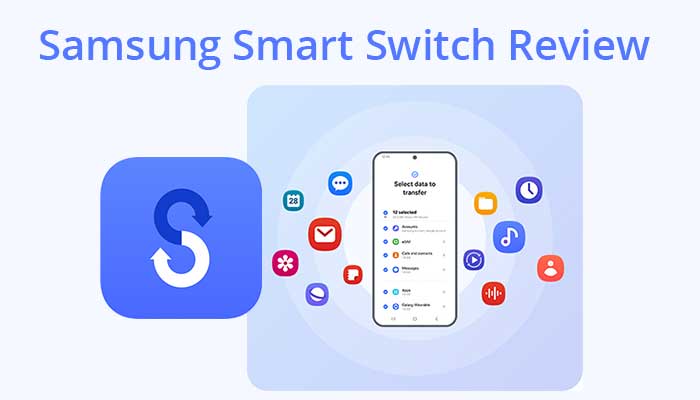
Samsung tarafından piyasaya sürülen kullanışlı bir araç olan Smart Switch, kullanıcıların cihazlar arasında veri aktarımını, yedeklemesini ve geri yüklemesini zahmetsizce gerçekleştirmelerini sağlamak üzere tasarlanmıştır. Kişilerin, fotoğrafların, videoların, uygulamaların ve diğer verilerin eski cihazlardan, diğer Android telefonlardan veya iOS cihazlardan yeni Samsung cihazlarına sorunsuz bir şekilde aktarılmasını destekler. Ayrıca, yazılım güncellemeleri ve cihaz yönetimi işlevleri sunarak cihaz değiştirme sürecini daha basit ve verimli hale getirir.
Samsung Smart Switch, cihazlar arasında veri aktarımı için güvenilir ve kullanışlı bir araç olarak kabul ediliyor. Peki herkes için en iyi seçenek mi? Bu bölümde, Samsung Smart Switch'in avantajlarını ve dezavantajlarını daha derinlemesine inceleyerek ihtiyaçlarınız için doğru araç olup olmadığını anlamanıza yardımcı olacağız.
Samsung Smart Switch, çeşitli platformlardaki kullanıcılar tarafından geniş çapta incelendi. İşte uygulamanın gerçek dünyadaki performansını vurgulayan bazı simüle edilmiş incelemeler:
Kullanıcı 1.
Eski telefon dosyalarınızı yeni telefona aktarmayı kolaylaştırmak çok yardımcı oluyor, ancak burada bir sorun var, eski telefona indirdiğiniz tam boyutlu oyununuz yeni telefonda hazır olmayacak, bu yüzden tekrar indirmeniz gerekiyor, başka bir deyişle, yalnızca çalıştırılabilir dosyayı kopyalıyor, oyunun tam içeriğini değil. Şimdi oyunun boyutunun genshin veya wuwa gibi 25 GB'ın üzerinde olduğunu düşünün, kafam karıştı.
Kullanıcı 2.
Tamamen işe yaramaz. Hem yeni hem de eski telefonlara eklendi. Birbirlerine sorunsuz bağlandılar, ancak yeni telefon devam etmek için uygulamayı güncellemem gerektiğini söyledi. Yarım saattir güncelleniyor. Eski telefon beklerken bağlantı kesiliyor. Google, eski telefonu güncellememi söylüyor ki bu aptalca çünkü uygulamayı daha 30 dakika önce yükledim ve mevcut bir güncelleme yok. Şimdi birkaç saat boyunca kurulumu yapıp manuel olarak aktarmam, sonra da hiç uyumadan işe gitmem gerekiyor.
Samsung Smart Switch'i kullanmak kolaydır, ancak sorunsuz bir aktarım için izlenmesi gereken bazı önemli adımlar vardır. Veri aktarımı yapmadan önce, yeni Samsung telefonunuzun tamamen şarjlı olduğundan ve en son yazılım sürümüne güncellendiğinden emin olun. Önceden yüklü değilse Smart Switch uygulamasını yükleyin ve hem eski hem de yeni cihazlarınızın aktarıma hazır olduğundan emin olun. Gerekirse, yeni bir telefon aldığınızda yapmanız gerekenler hakkında kapsamlı bir kılavuz burada.
Not: Yeni telefonunuzu aktarımdan önce tamamen kurmaktan kaçının. Uygulamalarınızı ve hesaplarınızı kurmak için Smart Switch'i kullandıktan sonraya kadar beklemek en iyisidir. Bu, veri çoğaltma ve çakışma riskini en aza indirir.
İşte Samsung'dan Samsung'a veri aktarımına ilişkin bir kılavuz:
Adım 1. Samsung Smart Switch uygulamasını her iki cihaza da yükleyin.
Adım 2. Yeni telefonda "Veri al"ı, eski telefonda "Veri gönder"i seçin. Ardından, iki cihazı birbirine bağlamak için kablosuz veya kablolu bağlantı seçeneğini belirleyin.

Adım 3. Eski cihazınıza aktarmak istediğiniz verileri seçin.
Adım 4. Transfer işlemini başlatın ve tamamlanmasını bekleyin.

Adım 5. Tüm verilerin başarıyla aktarıldığından emin olmak için yeni cihazınızı kontrol edin.
Samsung Smart Switch'e alternatif arıyorsanız, Coolmuster Mobile Transfer harika bir seçenektir. Bu araç, Smart Switch'e göre aşağıdakiler de dahil olmak üzere birçok avantaj sunar:
Mobil Transfer'i nasıl kullanacağınız aşağıda açıklanmıştır:
01 Mobile Transfer’i resmi web sitesinden indirin, ardından bilgisayarınıza kurun ve açın.
02 Eski ve yeni cihazlarınızı USB kablolarını kullanarak bilgisayarınıza bağlayın. Android cihazlarda USB hata ayıklamanın etkin olduğundan veya iPhone'unuzun kilidinin açık olduğundan emin olun.

03 Bağlandıktan sonra, aktarmak istediğiniz veri türlerini (örneğin, kişiler, mesajlar, fotoğraflar) seçin. Ardından, verileri bir cihazdan diğerine taşımaya başlamak için "Kopyalamayı Başlat" düğmesine tıklayın. İşlemin tamamlanmasını bekleyin.

İşte video rehberi (yaklaşık 2 dakika):
1. Akıllı Anahtar kullanılarak neler aktarılamaz?
Samsung Smart Switch'in aktarabileceği bazı sınırlamalar vardır. Örneğin, gelişmiş güvenlik önlemleri kullanan belirli uygulamalardan gelen veriler aktarılamayabilir. Ayrıca, uygulama şifreleri, belirli uygulamalara ait hesap bilgileri ve bulutta depolanan veriler gibi veriler, önceden indirilmediği sürece aktarılmaz.
2. Smart Switch sadece Samsung için mi? Smart Switch, Samsung'dan iPhone'a aktarılabilir mi?
Samsung Smart Switch, öncelikle Samsung cihazlar için tasarlanmıştır, ancak Android ve iOS dahil olmak üzere diğer telefonlardan Samsung cihazlara veri aktarımını destekler. Ne yazık ki, Samsung cihazdan iPhone'a veri aktarımını desteklemez.
Platformlar arası aktarımlar için kullanıcıların bulut hizmetleri veya alternatif uygulamalar gibi diğer çözümleri göz önünde bulundurması gerekebilir; ya da şu kılavuza da başvurabilirsiniz: Verileri Samsung'dan iPhone'a aktarmak için 5 kanıtlanmış ipucu >>
3. Samsung Smart Switch Wi-Fi olmadan çalışır mı?
Smart Switch'in veri göndermek için Wi-Fi'ye ihtiyacı var mı? Samsung Smart Switch, kablolu bağlantı kullanıyorsanız Wi-Fi olmadan da çalışabilir. İki cihazı bir USB kablosu ve bir OTG adaptörü kullanarak bağlayabilirsiniz. Bu yöntem, özellikle büyük miktarda veri aktarımı söz konusu olduğunda, genellikle kablosuz aktarımdan daha hızlı ve daha güvenilirdir.
4. Akıllı Anahtar kullanmak eski telefonunuzdaki verileri siler mi?
Hayır, Samsung Smart Switch'i kullanmak eski telefonunuzdaki verileri silmez. Sadece verileri yeni cihazınıza kopyalar. Eski cihazınız, siz daha sonra manuel olarak silmediğiniz sürece tüm dosyalarınız ve ayarlarınızla birlikte kalır.
5. Smart Switch kullanmadan önce yeni telefona SIM kart takmalı mıyım?
Samsung Smart Switch'i kullanmadan önce SIM kartınızı yeni telefonunuza takmanız önerilir. Bu, aktarım işlemi sırasında kişilerinizin ve mesajlarınızın yeni cihazla doğru şekilde senkronize edilmesini sağlar. Ancak operatör değiştiriyorsanız, yeni SIM kartı takmadan önce aktarımın tamamlanmasını beklemeniz gerekebilir.
Samsung Smart Switch, Samsung cihazları arasında veri aktarımı için güvenilir ve kullanıcı dostu bir araçtır. Samsung'dan iPhone'a veri aktarımını desteklememesi ve zaman zaman veri kopyalama sorunları yaşaması gibi bazı sınırlamaları olsa da, Samsung kullanıcıları için en iyi tercih olmaya devam etmektedir.
Daha kapsamlı veri aktarım seçeneklerine ihtiyaç duyanlar için Coolmuster Mobile Transfer gibi alternatifler ek özellikler ve esneklik sağlar. İster Smart Switch'e bağlı kalın, ister bir alternatif tercih edin, doğru araca sahip olmak akıllı telefon geçişinizi sorunsuz ve verimli hale getirebilir.
İlgili Makaleler:
Denemeye Değer En İyi 8 Samsung Smart Switch Alternatifi
Samsung Smart Switch Her Şeyi Aktarır mı? Ayrıntılı Bir Kılavuz
Akıllı Anahtar Yeterli Alan Yok mu? 6 Çözüm ve 2 Alternatif
Akıllı Anahtar Eski Telefonunuzdaki Verileri Siler mi? Bilmeniz Gereken Her Şey





